win11不锁屏不休眠怎么设置 Windows11屏幕不休眠的设置教程
更新时间:2024-09-17 17:47:27作者:yang
在日常使用电脑的过程中,有时我们希望屏幕可以一直保持亮着,而不会自动锁屏或进入休眠状态,对于Windows11用户来说,如何设置屏幕不休眠成为了一个热门话题。下面就让我们一起来看看如何在Win11系统中进行相关设置吧!
1、右键点击桌面空白处,在打开的菜单项中,选择个性化;
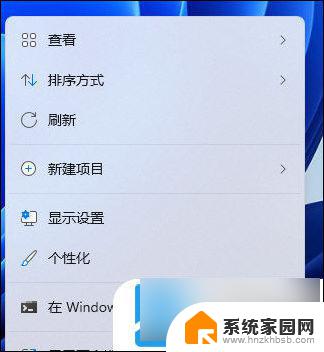
2、个性化设置窗口,右侧点击锁屏界面(锁定屏幕图像、应用和动画);
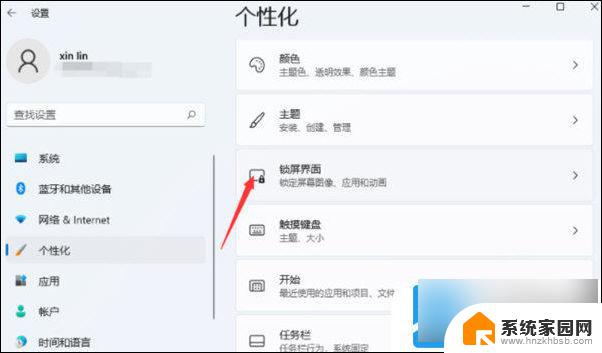
个性化 - 锁屏界面,点击相关设置下的屏幕保护程序
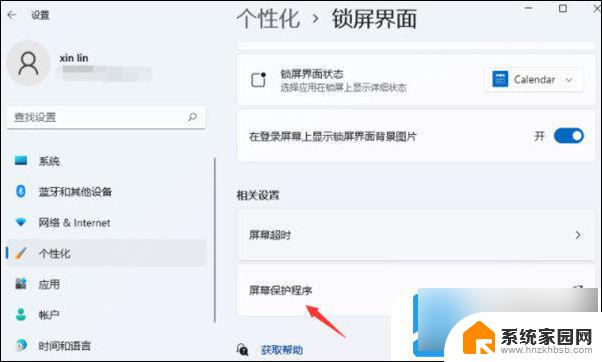
3、屏幕保护程序设置窗口,点击下方的更改电源设置;
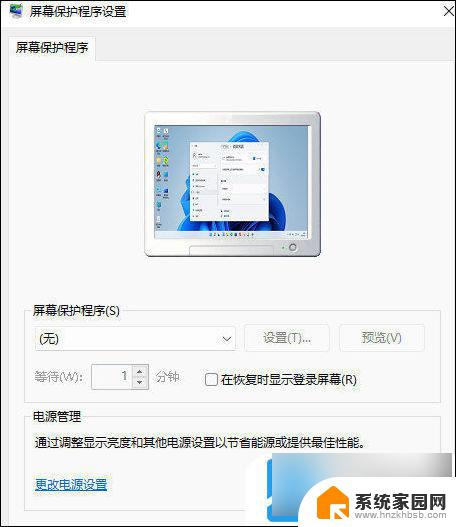
4、电源选项窗口,在所选的电源计划后面,点击更改计划设置;
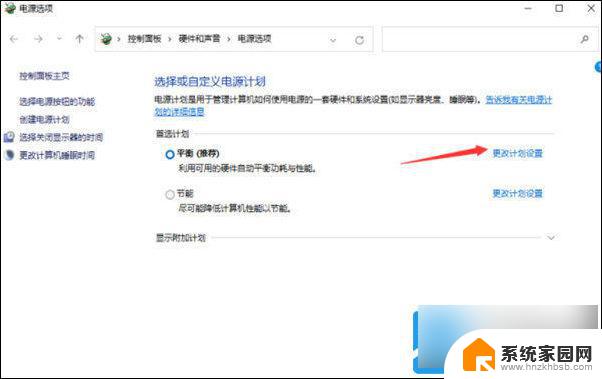
5、将关闭显示器和使计算机进入睡眠状态,都选择从不即可;
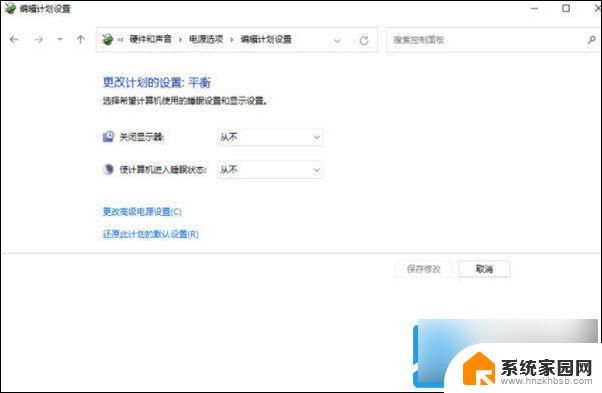
以上是win11不锁屏不休眠设置的全部内容,如果遇到这种情况,你可以按照以上步骤解决,非常简单快速。
win11不锁屏不休眠怎么设置 Windows11屏幕不休眠的设置教程相关教程
- win11设置不休眠锁屏 Win11屏幕不休眠设置方法
- win11设置屏幕 不休眠 Win11屏幕不休眠怎么设置
- 如何设置笔记本电脑屏幕不休眠 win11 Win11设置不休眠怎么做
- win11设置关闭屏幕不休眠 win11笔记本怎样设置不休眠
- win11怎么设置息屏不休眠 Win11设置不休眠怎么办
- win11设置自动休眠不休眠 Windows 11设置不休眠方法
- windows11怎么让电脑不休眠 Win11设置电脑不休眠
- win11主机怎么设置不休眠 win11设置不休眠怎么操作
- win11电脑不息屏怎么操作 Win11不休眠设置教程
- win11如何让屏幕常亮 Win11怎么设置屏幕不休眠
- win11无法取消pin密码 win11怎么取消登录pin密码
- win11锁屏设置在哪里设置 win11系统锁屏界面设置方法
- win11屏保密码怎样设置 Win11屏保密码设置步骤
- win11打印机脱机怎么恢复正常打印 打印机脱机怎么调整网络连接
- 启动或关闭windows功能在哪打开 WIN11系统如何启用Windows功能
- win11输入法会导致游戏 Win11输入法游戏冲突解决方法
win11系统教程推荐
- 1 win11屏保密码怎样设置 Win11屏保密码设置步骤
- 2 win11磁盘格式化失败 硬盘无法格式化怎么修复
- 3 win11多了个账户 Win11开机显示两个用户怎么办
- 4 电脑有时不休眠win11 win11设置不休眠怎么操作
- 5 win11内建桌面便签 超级便签文本添加
- 6 win11红警黑屏只能看见鼠标 win11玩红色警戒黑屏故障解决步骤
- 7 win11怎么运行安卓应用 Win11安卓应用运行教程
- 8 win11更新打印机驱动程序 Win11打印机驱动更新步骤
- 9 win11l图片打不开 Win11 24H2升级后无法打开图片怎么办
- 10 win11共享完 其他电脑无法访问 Win11 24H2共享文档NAS无法进入解决方法